管理文件信息库
可以在 Composer 的管理菜单中查看并管理文件信息库。可以在 ThingWorx 中使用文件信息库上载和下载文件。
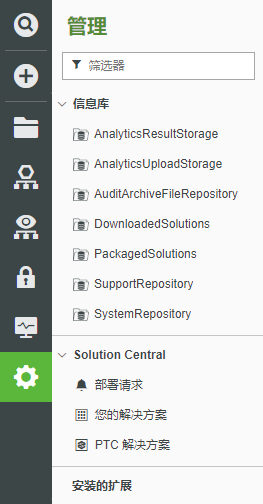
创建文件信息库
要创建文件信息库,请创建一个事物并将 FileRepository 分配为“基本事物模板”。
默认情况下,信息库位于以下位置的 ThingworxStorage 文件夹中:
正斜杠 (/) 是文件信息库的推荐路径分隔符。 |
• Windows 环境:<drive>://ThingworxStorage/repository,其中 <drive> 是安装 Tomcat 的驱动器
• Linux 环境:/ThingworxStorage/repository
您可以为文件信息库配置自定义位置。请参阅配置自定义文件信息库位置。 |
查看文件信息库
要查看文件信息库,请在 Composer 中选择“管理”图标  ,并选择相应的文件信息库。文件夹显示在左列,而所选文件夹中的文件则显示在右列。
,并选择相应的文件信息库。文件夹显示在左列,而所选文件夹中的文件则显示在右列。
信息库信息中显示的大小是字节大小除以 1000 (而不是 1024) 所得的值。ThingWorx 使用十进制符号代替二进制符号。二进制已弃用,以便 IEC 将十进制作为建议标准。有关详细信息,请参阅 IEC 文档。 |
将文件上载到文件信息库
要将文件上载到信息库中,请选择省略号 (...),然后从“操作”中选择“上载”。
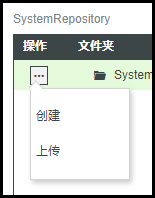
选择“目标路径”和“文件”。
将 zip 文件上载并解压缩到文件信息库
要将 zip 文件上载到信息库中,请选择省略号 (...),然后从“操作”中选择“上载”。
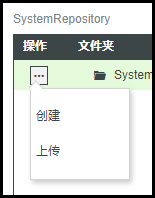
选择“目标路径”和“文件”。
上载的 zip 文件内容可在上载期间或上载后予以解压缩。
术语标题
说明标题
在上载时解压缩 zip 文件内容
要在上载时解压缩 zip 文件的内容,请选择“自动解压缩文件” 选项。
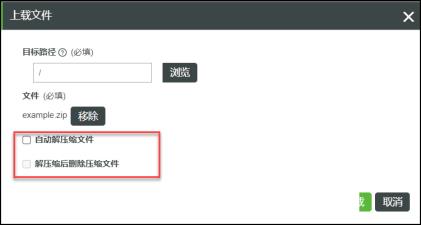
要在上载时解压缩内容后删除 zip 文件,请选择“解压缩后删除压缩文件”。
上载后解压缩 zip 文件内容
要于上载到 fileRepository 后解压缩 zip 文件内容,请选择省略号 (…),然后从“操作”菜单中选择“解压缩文件”。
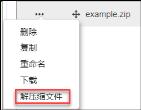
从文件信息库下载文件
要从文件信息库中下载文件,请选择省略号 (...),然后从“操作”菜单中选择“下载”。
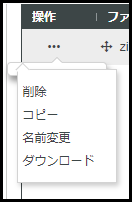
下载 URL 为:
• http://<ThingWorx>/FileRepositoryDownloader?download-repository=myRepository&download-path=/myFile.txt
• http://<ThingWorx>/FileRepositories/myRepository/myFile.txt
从文件信息库下载文件需要以下权限:
• 包含该文件的文件信息库的可见性权限。
• 信息库 GetFileListing 服务上的运行时执行权限。
在文件信息库中移动文件
可以将文件信息库中的任何文件移动到信息库中的其他位置。将鼠标悬停在“文件名”列的文件名上,然后将其拖动至左侧文件夹中的所需位置。
在文件信息库中复制文件
要将现有文件复制到另一个文件信息库,请执行以下步骤:
1. 请从要复制的文件的所在行对应的“操作”列中选择“复制”。
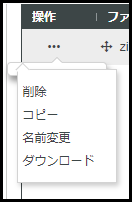
2. 在“目标文件信息库”字段中,选择要向其中复制文件的文件信息库。
3. 在“目标路径”字段中,选择要向其中复制文件的指定文件信息库对应的位置。
4. 在“目标文件名”字段中,指定所复制文件的名称。
如果指定位置上存在使用相同“目标文件名”的文件,则会出现一则警告,指示将覆盖现有文件。系统将提示您确认是否要覆盖此文件。 |
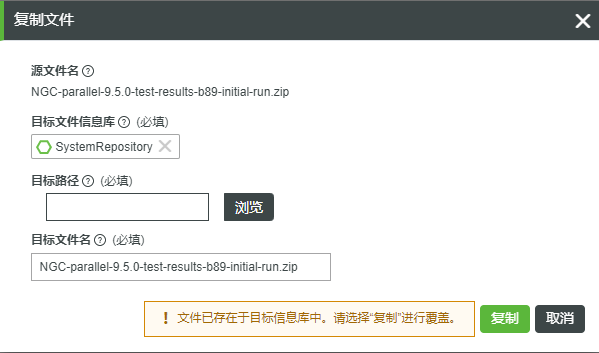
在文件信息库中重命名文件
要在文件信息库中重命名文件,请选择省略号 (...),然后从“操作”菜单中选择“重命名”。
从文件信息库中删除文件
要从文件信息库中删除文件,请选择省略号 (...),然后从“操作”菜单中选择“删除”。